In jedem Unternehmen gibt es Informationen oder Daten, die als unternehmenseigene oder sensibel gelten. Diese geschützten und sensiblen Daten sollten niemals außerhalb des Unternehmens weitergegeben werden, da sie Bestandteil des Geschäftserfolgs oder eines Produkts des Geschäfts sind. Unternehmen bevorzugen oft Kommunikationsplattformen wie Slack, die über einen starken Datenschutz verfügen, um Stellen Sie sicher, dass die Nachrichten, Dateien und Daten, die in ihrem Arbeitsbereich veröffentlicht werden, privat bleiben und für niemanden zugänglich sind anders.
Gelegentlich müssen Sie sich in den Slack-Workspaces des Unternehmens möglicherweise mit Personen anderer Unternehmen koordinieren und mit ihnen kommunizieren. Um diese Kommunikation zu ermöglichen, können im Rahmen von „Slack Connect“ Personen aus anderen Unternehmen in Ihren Workspace eingeladen und Channels mit anderen Workspaces geteilt werden. Diese Verbindung zwischen Unternehmen birgt jedoch die Gefahr, dass firmeneigene Daten absichtlich oder unabsichtlich an die Mitarbeiter des anderen Unternehmens weitergegeben werden.
Um das Risiko zu verringern, dass dies passiert, bietet Slack eine Berechtigungseinstellung, die Sie ein- oder ausschalten können ermöglicht Ihnen zu steuern, ob Dateien hochgeladen oder in Unterhaltungen mit Benutzern anderer Unternehmen geteilt werden können gegenwärtig. Um sicherzustellen, dass die Kommunikation nicht versehentlich eingeschränkt wird, ist es standardmäßig möglich, Dateien in Unterhaltungen mit Benutzern eines anderen Unternehmens zu teilen.
Um diese Einstellung zu deaktivieren und sicherzustellen, dass Dateien nicht über Slack hochgeladen oder mit Benutzern anderer Unternehmen geteilt werden können, musst du in die Workspace-Berechtigungseinstellungen gehen. Um dorthin zu gelangen, müssen Sie zuerst auf den Namen des Arbeitsbereichs in der oberen rechten Ecke klicken. Als nächstes wählen Sie im Dropdown-Menü „Einstellungen & Verwaltung“, dann „Arbeitsbereich-Einstellungen“, um die Arbeitsbereich-Einstellungen in einem neuen Tab zu öffnen.
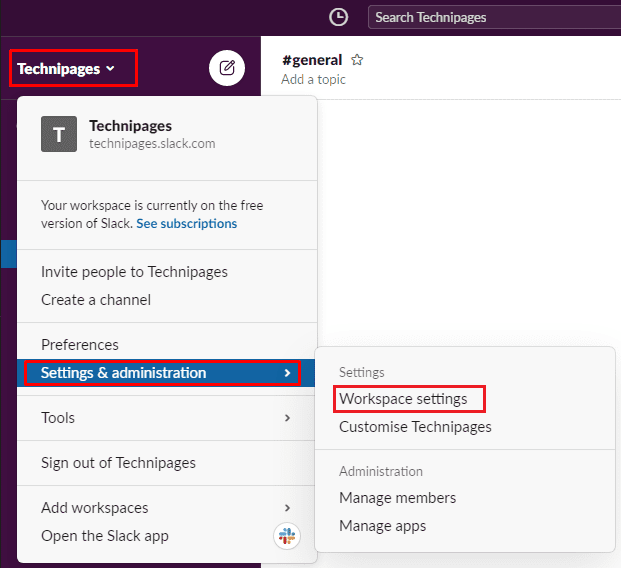
Wechseln Sie zum Tab „Berechtigungen“ oben auf der Seite und klicken Sie dann auf die Schaltfläche „Erweitern“ für die Berechtigungen „Datei-Uploads für Slack Connect“.
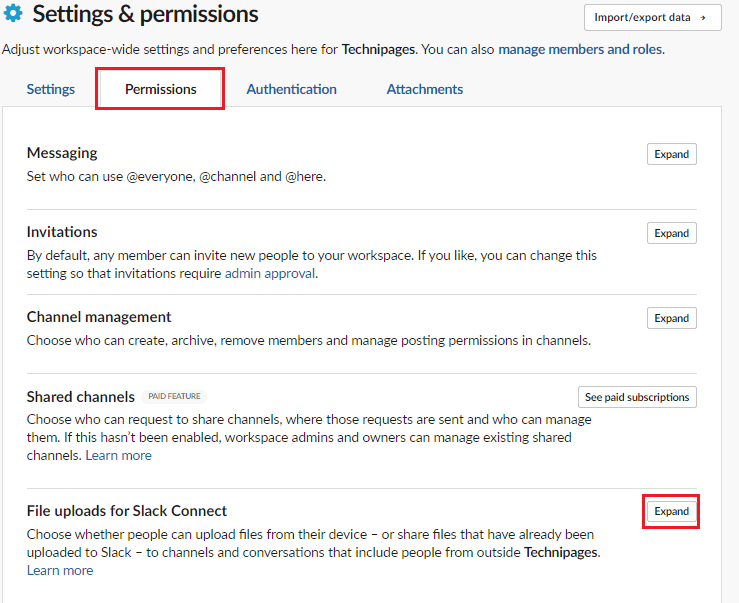
Um die gemeinsame Nutzung von Dateien in Kanälen mit Mitgliedern anderer Unternehmen zu deaktivieren, deaktivieren Sie das Kontrollkästchen "Aktivieren". Hochladen und Teilen von Dateien in Gesprächen mit Personen aus anderen Unternehmen“, klicken Sie dann auf „Speichern“, um die Veränderung.
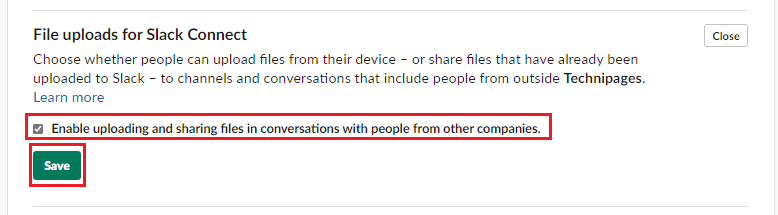
Unternehmen möchten sichergehen, dass sensible Unternehmensdaten nicht versehentlich oder absichtlich außerhalb des Unternehmens übertragen werden. Indem du die Schritte in dieser Anleitung befolgst, kannst du die Möglichkeit deaktivieren, zuvor hochgeladene Dokumente in Slack-Unterhaltungen hochzuladen oder zu teilen, in denen Mitglieder eines anderen Unternehmens sind.